Herunterladen, Installieren und Aktualisieren des generischen Bluetooth-Radiotreibers für Windows 10
Veröffentlicht: 2021-02-19Wenn Sie Generic Bluetooth Radio mit einem gelben Ausrufezeichen im Geräte-Manager bemerken, könnte Ihr Bluetooth wahrscheinlich nicht mehr so perfekt funktionieren wie früher. Aber kein Grund zur Sorge, denn Sie können diesen technischen Fehler beheben, indem Sie einfach Ihren generischen Bluetooth-Radio-Treiber aktualisieren . Dieser Treiber fungiert als zentraler Bluetooth-Treiber, wenn Ihr Computer keinen anderen Bluetooth-Treiber erkennen kann. Außerdem ist es standardmäßig in Microsoft-basierten Systemen enthalten.
Manchmal, wenn dieser Standard-Bluetooth-Treiber fehlt oder veraltet ist, funktioniert Ihr Bluetooth nicht mehr genau. Glücklicherweise können Sie durch die Aktualisierung der Bluetooth-Treiber die einwandfreie Funktion wiederherstellen.
Durch diesen Artikel haben wir die Liste der besten Methoden zusammengestellt, mit denen Sie den Treiberdownload für Ihre Bluetooth-Treiber unter Windows 10 einfach durchführen können.
Am meisten empfohlene Methode zum Installieren und Aktualisieren des generischen Bluetooth-Funktreibers
Möchten Sie den Generic Bluetooth Radio-Treiber im Handumdrehen aktualisieren? Dann können Sie dies glücklicherweise mit Bit Driver Updater tun. Es ist der einfachste und effektivste Weg, diese Aufgabe mit viel Leichtigkeit auszuführen. Diese All-in-One-Lösung aktualisiert alle PC-Treiber mit einem Klick. Darüber hinaus hilft es, die Gesamtleistung Ihres Systems zu verbessern, indem die neuesten Sicherheitspatches automatisch hinzugefügt werden. Klicken Sie unten auf die Download-Schaltfläche, um diese erstaunliche Software absolut KOSTENLOS zu erhalten.
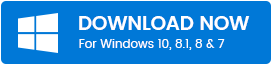
Liste der Methoden zum Herunterladen und Installieren des generischen Bluetooth-Funktreibers für Windows 10
Wenn Sie feststellen, dass Ihr generischer Bluetooth-Funktreiber veraltet ist, können Sie die unten angegebenen Methoden verwenden, um ihn unter Windows 10 zu installieren. Obwohl Sie sie nicht alle ausprobieren müssen, lesen Sie einfach alle und endlich, Wählen Sie die ideale Wette.
Methode 1: Verwenden Sie Windows Update, um den generischen Bluetooth-Funktreiber herunterzuladen
Durch die Aktualisierung regelmäßiger Windows-Updates können Sie einen Treiber-Download für Ihre Bluetooth-Treiber durchführen. Abgesehen davon beschleunigt Windows Update oft auch die Leistung Ihres gesamten Systems. Hier ist, was Sie tun müssen!
Schritt 1: Drücken Sie auf Ihrer Tastatur die Windows- und die X-Taste , um Einstellungen aus der Kontextmenüliste auszuwählen.
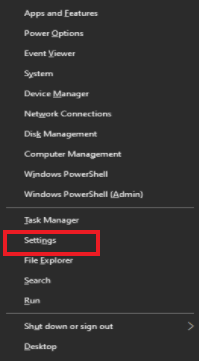
Schritt 2: Diese Aktion bringt Sie zur Seite Einstellungen. Suchen Sie nun die Option Update & Sicherheit und klicken Sie darauf.
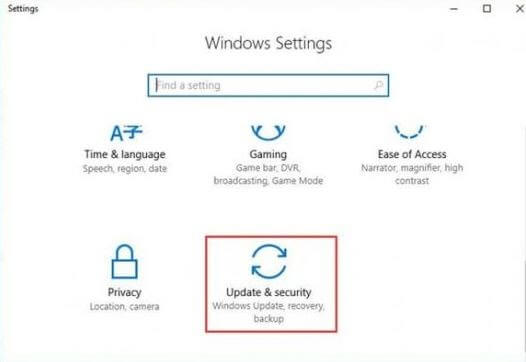
Schritt 3: Wählen Sie danach Windows Update im linken Bereich und klicken Sie dann auf die Schaltfläche Nach Updates suchen .
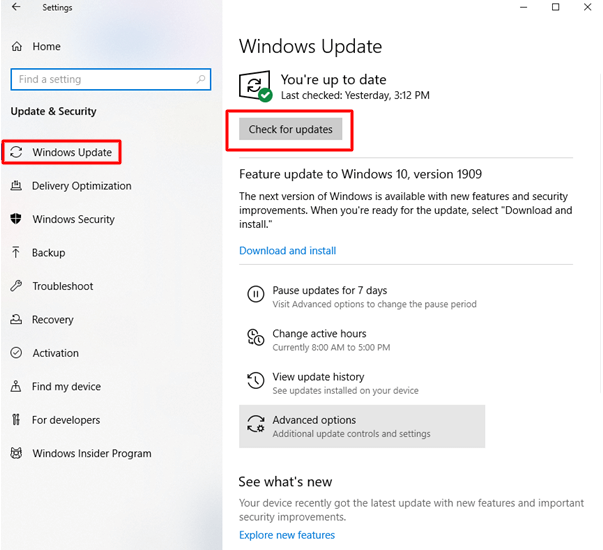
Dadurch kann Windows nach neuen Updates suchen. Wenn neue Updates verfügbar sind, installiert Windows diese automatisch. Manchmal können Windows-Updates jedoch keine Treiber-Updates erkennen und installieren. In diesem Fall können Sie die offizielle Website des Herstellers verwenden, um den neuesten generischen Bluetooth-Funktreiber für Windows 10 zu erhalten.
Lesen Sie auch: Laden Sie den Treiber für Bluetooth-Peripheriegeräte für Windows 10, 8, 7 herunter
Methode 2: Laden Sie den generischen Bluetooth-Funktreiber von der offiziellen Seite des Herstellers herunter und installieren Sie ihn
Sie können die offizielle Website des Herstellers verwenden, um den Bluetooth-Treiber zu aktualisieren . Es ist ein manueller Ansatz, um die Treiberaktualisierungen durchzuführen, also stellen Sie sicher, dass Sie genügend Zeit, technisches Fachwissen und viel Geduld haben. Sie müssen also nur die Hersteller-Website des PCs besuchen und dann die genaue Version des Bluetooth-Treibers finden, die mit der Version des Windows-Betriebssystems kompatibel ist.

Laden Sie dann die entsprechende Treiberdatei auf Ihr System herunter . Entpacken Sie als Nächstes die heruntergeladene Datei und klicken Sie doppelt auf die heruntergeladene Datei, um sie auszuführen oder auf dem System zu installieren. Zuletzt müssen Sie den Anweisungen auf dem Bildschirm folgen, um den Installationsvorgang abzuschließen. Starten Sie danach Ihr System neu!
Methode 3: Verwenden Sie den Geräte-Manager, um den generischen Bluetooth-Funktreiber zu installieren
Veraltete Bluetooth-Treiber können ebenfalls zu verschiedenen Problemen führen. Daher wird empfohlen , Ihren Generic Bluetooth Radio Driver immer auf dem neuesten Stand zu halten . Sie können das in Windows integrierte Dienstprogramm Geräte-Manager zum Aktualisieren der Bluetooth-Treiber verwenden. So verwenden Sie den Geräte-Manager zum Aktualisieren der Treiber:
Schritt 1: Drücken Sie auf Ihrer Tastatur die Windows + R-Taste , um das Dialogfeld „Ausführen“ zu starten.
Schritt 2: Geben Sie als Nächstes devmgmt.msc in das leere Feld ein und drücken Sie die Eingabetaste auf der Tastatur.
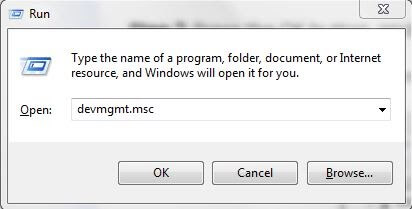
Schritt 3: Diese Aktion löst das Geräte-Manager-Fenster aus, suchen Sie nun Bluetooth und doppelklicken Sie darauf, um seine Kategorie zu erweitern.
Schritt 4: Klicken Sie nun mit der rechten Maustaste auf den Generic Bluetooth Radio Driver , um die Option „Treiber aktualisieren“ aus der Menüliste auszuwählen.
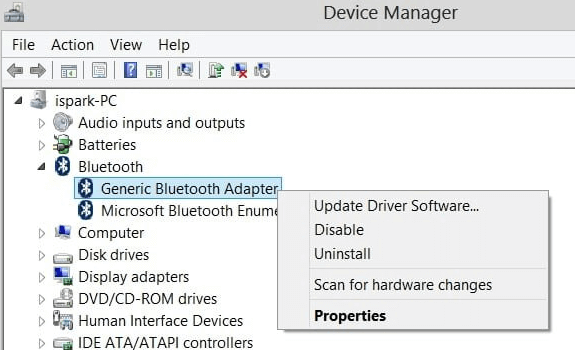
Schritt 5: Wählen Sie Automatisch nach aktualisierter Treibersoftware suchen.
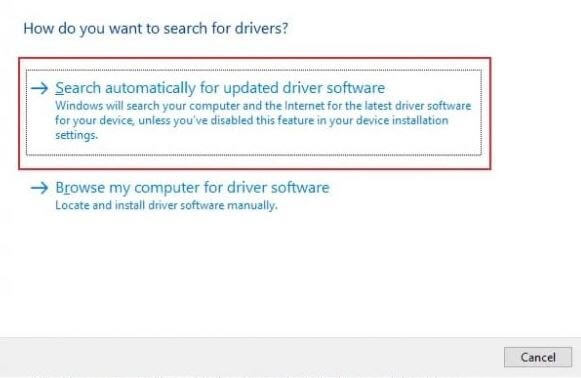
Jetzt sucht Windows nach dem Treiber Ihres Generic Bluetooth Radio-Geräts und installiert ihn ebenfalls. Starten Sie danach Ihr System neu!
Lesen Sie mehr: Herunterladen und Aktualisieren des Soundkartentreibers für Windows 10/8/7
Methode 4: Generischen Bluetooth-Funktreiber automatisch mit Bit Driver Updater aktualisieren (empfohlen)
Die dringend empfohlene Methode zum Aktualisieren von Bluetooth-Treibern ist die Verwendung von Bit Driver Updater. Das Aktualisieren von Treibern mit den oben genannten Methoden ist eine etwas knifflige Aufgabe, die Geduld, viel Zeit und bestimmte technische Fähigkeiten erfordert. Daher können Sie Bit Driver Updater verwenden, um alle Treiber automatisch zu aktualisieren und zu installieren. Mit diesem Tool können Sie die schnellste Leistung Ihres Systems genießen. Das Tool ist in der Lage, andere Fenster- oder Anzeigeprobleme zu beheben, einschließlich BSOD-Fehler, häufige Systemabstürze, Sicherheitspatches und vieles mehr.
Hier ist ein kurzes Tutorial zum Aktualisieren von Treibern mit Bit Driver Updater!
Schritt 1: Laden Sie das Bit Driver Updater-Programm herunter und starten Sie es auf Ihrem System.
Schritt 2: Sie müssen warten, bis die Software den Suchvorgang abgeschlossen hat.
Schritt 3: Danach werden die Treiber aufgelistet, die aktualisiert werden müssen. Klicken Sie dann auf die Schaltfläche Jetzt aktualisieren, die sich näher an den Treibern befindet, die ein Update erfordern.
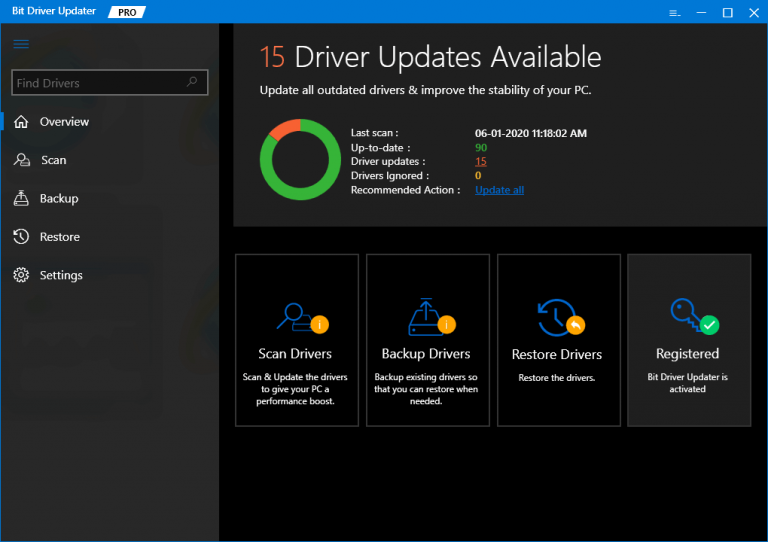
Schritt 4: Oder Sie können auf die Option Alle aktualisieren klicken, um alle veralteten Treiber mit einem Mausklick zu aktualisieren.
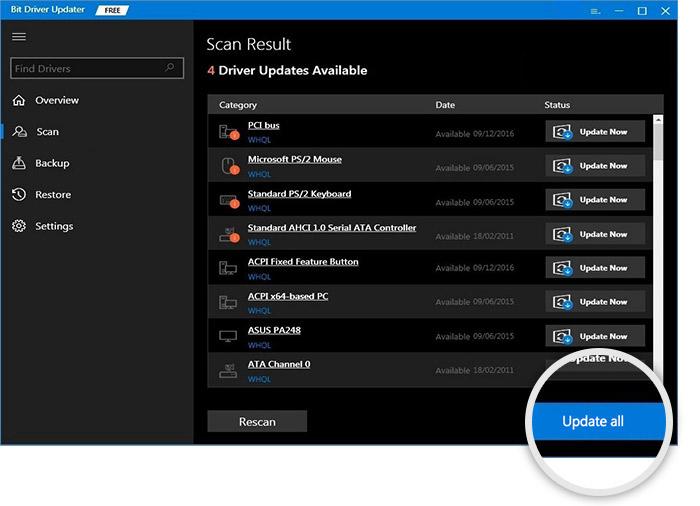
So können Sie den generischen Bluetooth-Radiotreiberfehler Windows 10 lösen, indem Sie die Treiber über den Bit Driver Updater aktualisieren. Wenn Sie die Ein-Klick-Update-Funktion nutzen möchten, müssen Sie auf die Option „Upgrade auf Pro“ klicken, um auf die Premium-Version zu aktualisieren. Mit der Premium-Version von Bit Driver Updater erhalten Sie die Berechtigung, auf alle erweiterten Funktionen zuzugreifen. Klicken Sie also auf den unten angegebenen Download-Button, um dieses großartige Programm jetzt völlig KOSTENLOS zu erhalten.
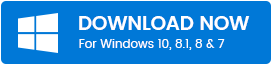
Welches ist die einfachste Methode, um einen generischen Bluetooth-Funktreiber zu installieren?
Das ist es! Dies waren die Methoden, mit denen Sie den Generic Bluetooth Radio-Treiber für Windows 10 herunterladen und aktualisieren können. Und wenn Sie uns fragen, welche Methode die beste ist, um diese Aufgabe auszuführen. Dann empfehlen wir Ihnen, den Bit Driver Updater zu verwenden, um Ihre PC-Treiber zu aktualisieren. Auf diese Weise können Sie alle Treiber mit einem Klick aktualisieren und dabei helfen, das Leistungsniveau Ihres Systems zu maximieren. Ruhe ist deine Entscheidung, also wähle weise.
Sagen Sie uns endlich, bevor Sie gehen, Ihre Meinung dazu in den Kommentaren unten. Folgen Sie uns außerdem in den sozialen Medien, um informiert und auf dem Laufenden zu bleiben. Melden Sie sich für unseren Newsletter an!
